NextCloud : インストール2023/08/03 |
|
クラウドストレージサーバー NextCloud をインストールします。
|
|
| [1] | |
| [2] |
こちらを参考に Apache2 に SSL/TLS の設定を適用しておきます。
(オンラインミーティングで使用する カメラ/通話 の機能や 画面共有 の機能等は SSL/TLS 必須) |
| [3] | |
| [4] | |
| [5] | 必要な PHP モジュールを追加インストールして、NextCloud 用に PHP の設定を調整します。 |
|
root@dlp:~#
apt -y install php8.2-mbstring php8.2-intl php8.2-gd php8.2-zip php8.2-bz2 php8.2-mysql php8.2-bcmath php8.2-gmp php8.2-opcache php8.2-imagick php8.2-curl php8.2-soap php8.2-redis php-apcu php-pear php-json unzip imagemagick libmagickcore-6.q16-6-extra redis-server unzip
root@dlp:~#
vi /etc/php/8.2/fpm/pool.d/nextcloud.conf ;; 新規作成
[nextcloud]
user = www-data
group = www-data
listen.owner = www-data
listen.group = www-data
listen = /run/php/nextcloud.sock
listen.allowed_clients = 127.0.0.1
pm = dynamic
pm.max_children = 50
pm.start_servers = 5
pm.min_spare_servers = 5
pm.max_spare_servers = 35
env[HOSTNAME] = $HOSTNAME
env[PATH] = /usr/local/bin:/usr/bin:/bin
env[TMP] = /tmp
env[TMPDIR] = /tmp
env[TEMP] = /tmp
php_value[session.save_handler] = files
php_value[session.save_path] = /var/lib/php/sessions
;; 以下はサーバースペックや NextCloud の使用状況に応じて要調整
php_value[max_execution_time] = 3600
php_value[memory_limit] = 2G
php_value[post_max_size] = 2G
php_value[upload_max_filesize] = 2G
php_value[max_input_time] = 3600
php_value[max_input_vars] = 2000
php_value[date.timezone] = Asia/Tokyo
php_value[opcache.memory_consumption] = 128
php_value[opcache.interned_strings_buffer] = 32
php_value[opcache.max_accelerated_files] = 10000
php_value[opcache.revalidate_freq] = 1
php_value[opcache.save_comments] = 1
php_value[opcache.jit] = 1255
php_value[opcache.jit_buffer_size] = 128M
systemctl restart php8.2-fpm |
| [6] | NextCloud 用のユーザーとデータベースを作成しておきます。 |
|
root@dlp:~# mysql Welcome to the MariaDB monitor. Commands end with ; or \g. Your MariaDB connection id is 37 Server version: 10.11.3-MariaDB-1 Debian 12 Copyright (c) 2000, 2018, Oracle, MariaDB Corporation Ab and others. Type 'help;' or '\h' for help. Type '\c' to clear the current input statement. MariaDB [(none)]> create database nextcloud; Query OK, 1 row affected (0.00 sec) MariaDB [(none)]> grant all privileges on nextcloud.* to nextcloud@'localhost' identified by 'password'; Query OK, 0 rows affected (0.00 sec) MariaDB [(none)]> exit Bye |
| [7] | Apache2 に NextCloud サイトの設定をします。 |
|
root@dlp:~#
vi /etc/apache2/sites-available/nextcloud.conf
# Gateway Timeout が発生する場合はタイムアウト値を増やす
Timeout 3600
ProxyTimeout 3600
DirectoryIndex index.php index.html
Header set Strict-Transport-Security "max-age=15768000; includeSubDomains; preload"
<VirtualHost *:80>
DocumentRoot /var/www/nextcloud
ServerName dlp.srv.world
</VirtualHost>
<VirtualHost *:443>
DocumentRoot /var/www/nextcloud
ServerName dlp.srv.world
SSLEngine on
SSLCertificateFile /etc/letsencrypt/live/dlp.srv.world/cert.pem
SSLCertificateKeyFile /etc/letsencrypt/live/dlp.srv.world/privkey.pem
SSLCertificateChainFile /etc/letsencrypt/live/dlp.srv.world/chain.pem
</VirtualHost>
<Directory "/var/www/nextcloud">
Options FollowSymLinks MultiViews
AllowOverride All
Require all granted
<FilesMatch \.(php|phar)$>
SetHandler "proxy:unix:/run/php/nextcloud.sock|fcgi://localhost"
</FilesMatch>
</Directory>
wget https://download.nextcloud.com/server/releases/latest.zip -P /var/www/ root@dlp:~# unzip /var/www/latest.zip -d /var/www/ root@dlp:~# chown -R www-data:www-data /var/www/nextcloud root@dlp:~# a2ensite nextcloud root@dlp:~# a2enmod headers root@dlp:~# a2enmod rewrite root@dlp:~# systemctl restart apache2 |
| [8] | 任意のクライアントコンピューターから Webブラウザーで Aapache2 のバーチャルホストで設定した URL へアクセスすると以下のような画面が表示されます。 管理者アカウントとデータベース接続の設定をします。 任意の管理者ユーザー名とパスワードを入力します。 データベースは [6] で作成した MariaDB データベースを指定します。 入力後、画面下部の [Finish Setup] をクリックします。 なお、以下の画面例は英語表示となっていますが、日本語 OS でアクセスすれば日本語で表示されます。 |
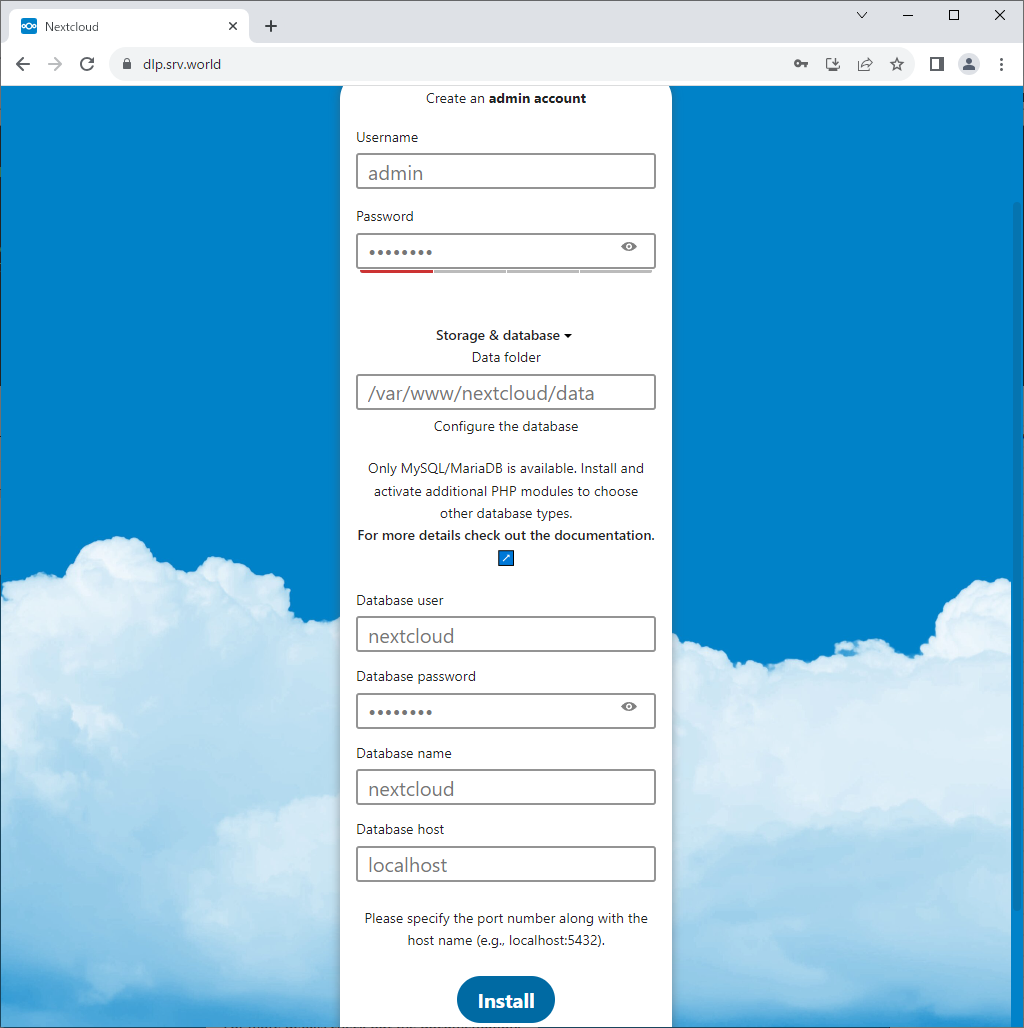
|
| [9] | NextCloud 推奨のアプリケーションをインストールする場合は [インストール] ボタンをクリックします。(当例ではインストール前提で進めます) |
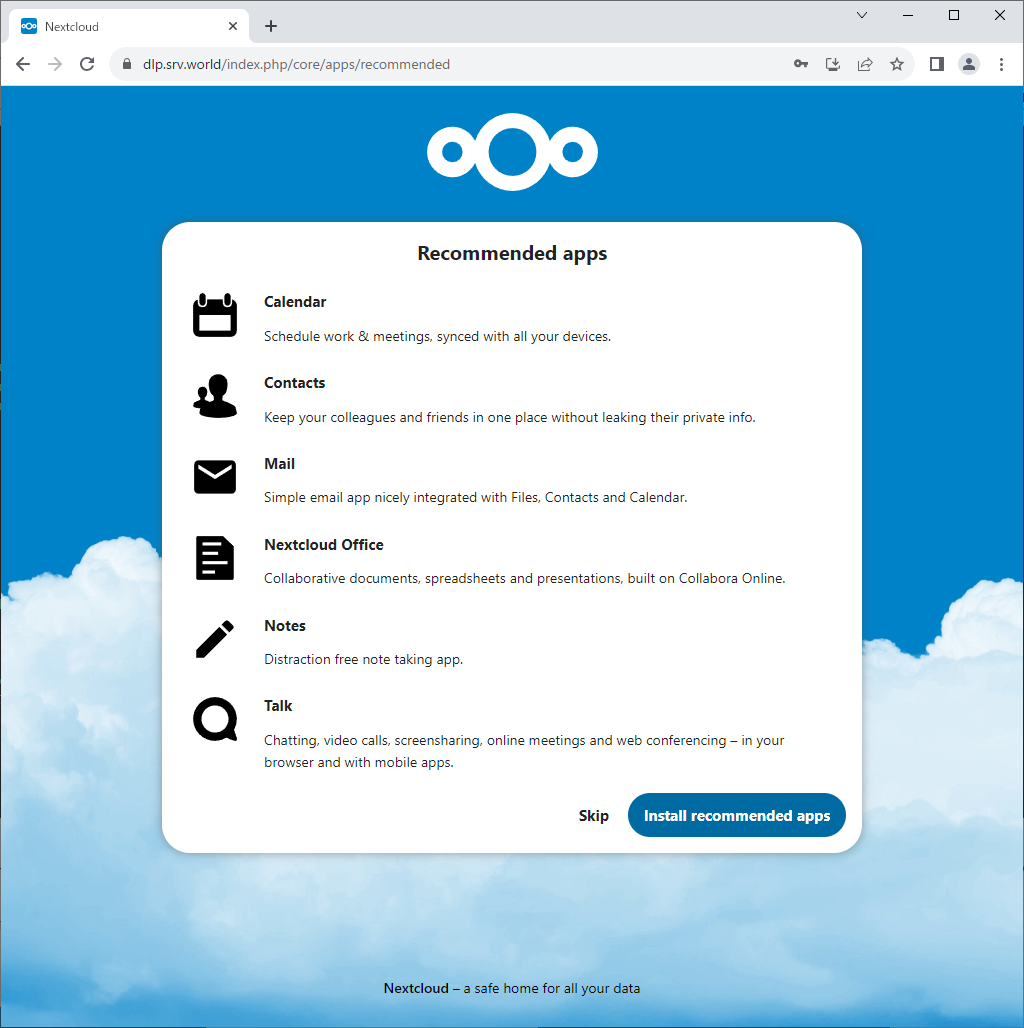
|
| [10] | NextCloud 推奨のアプリケーションのインストールが完了すると、スタートページが表示されます。 |
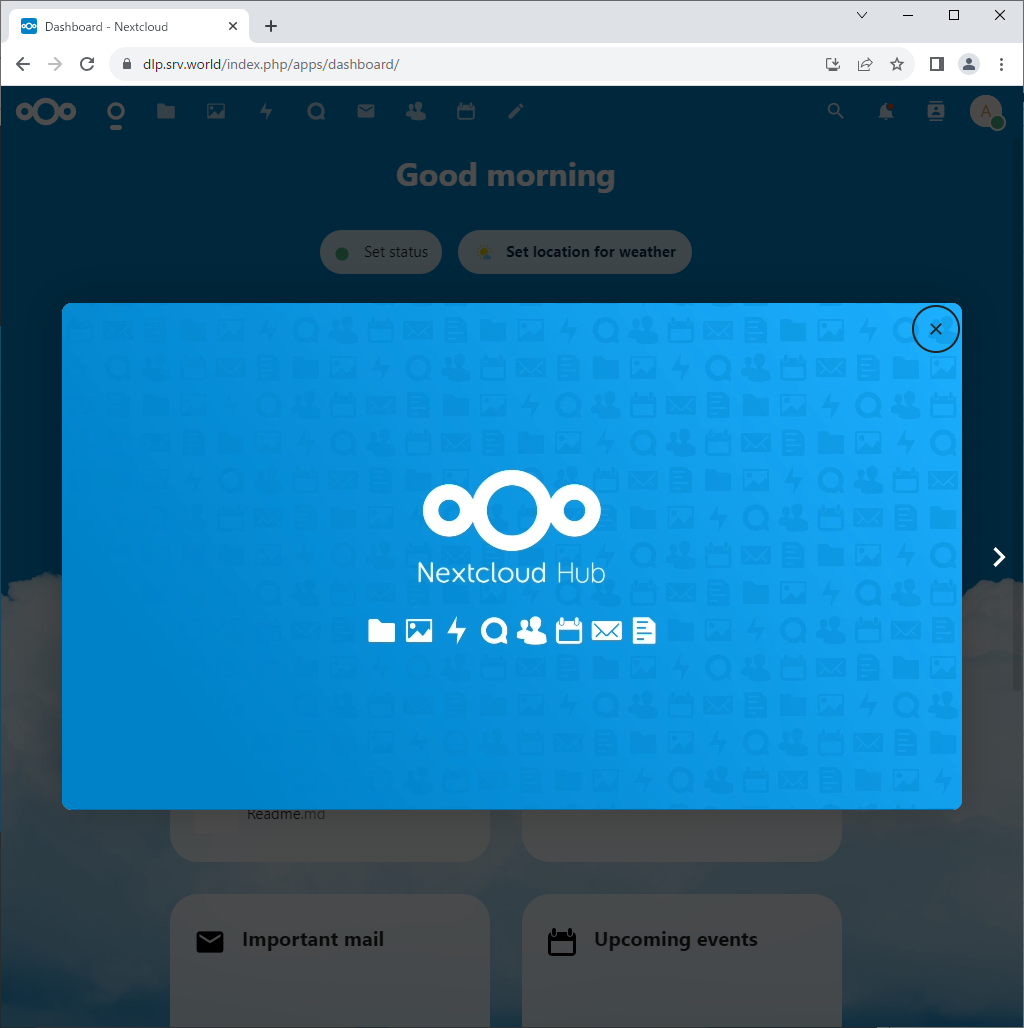
|
| [11] | セットアップ完了後は、初期セットアップの時と同じく、バーチャルホストに設定した URL へアクセスすることで、ログイン画面から利用可能となります。 |
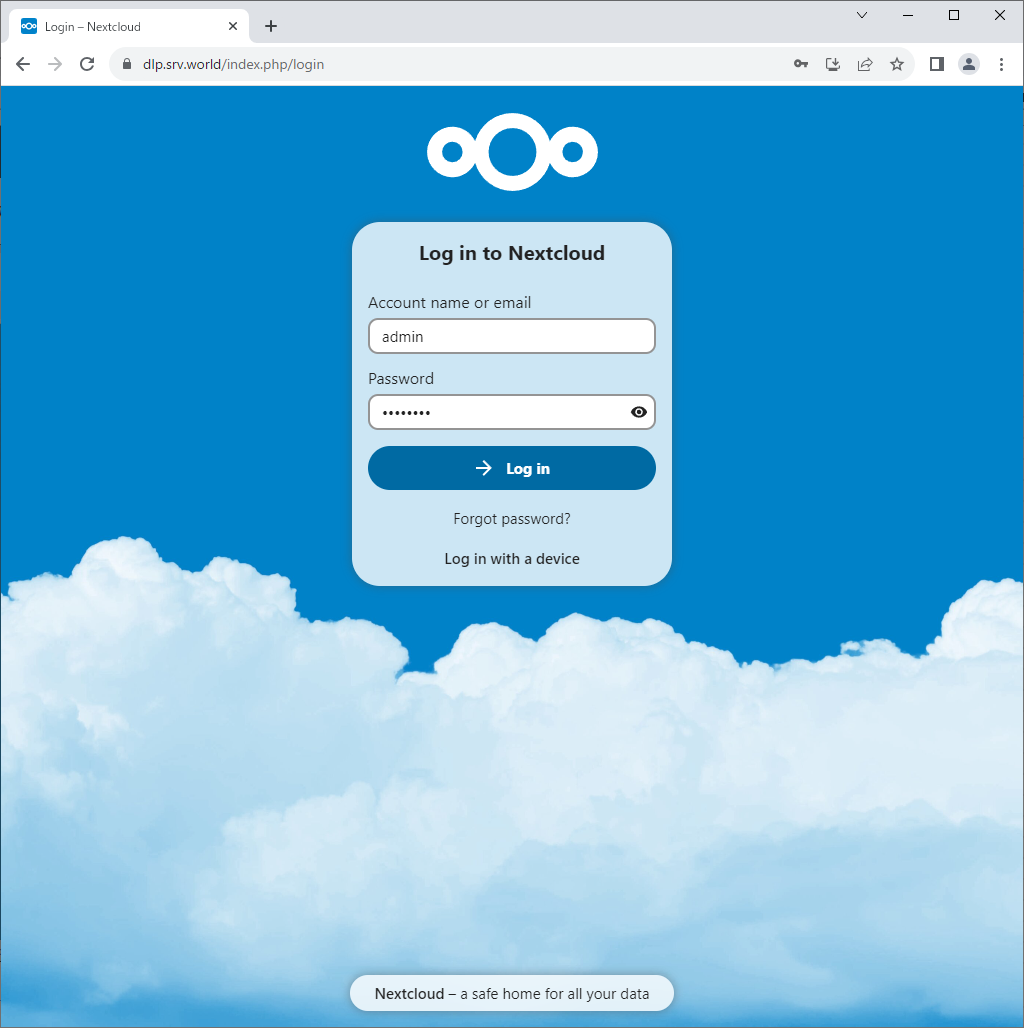
|
| [12] | 日本語 OS でアクセスすれば自動で日本語表示になります。自動で切り替わらなない場合でも、ログイン後の Nextcloud の設定から日本語表示に切り替えることができます。 |
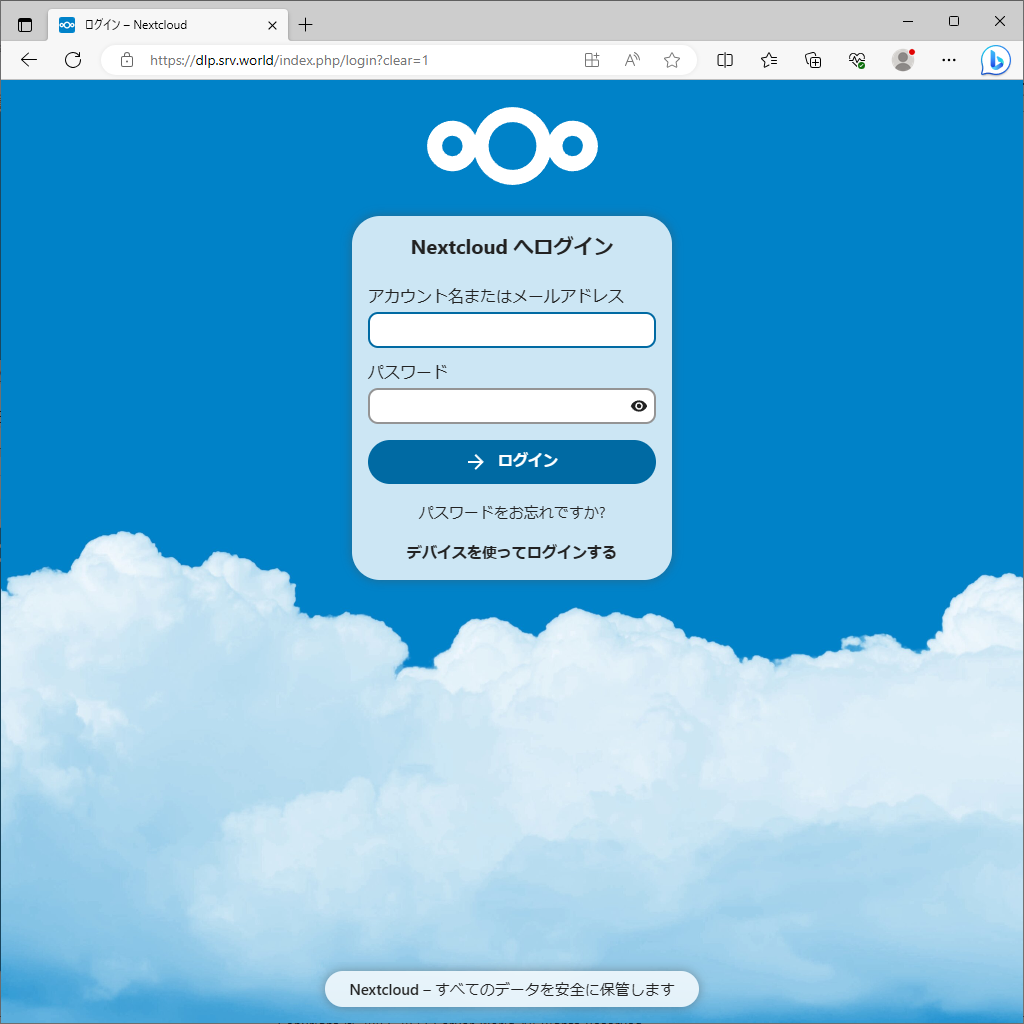
|
| [13] | 初期セットアップ後、NextCloud 推奨要件であるメモリーキャッシュを有効にしておきます。 また、推奨設定である [default_phone_region] 設定も追加しておきます。 |
|
root@dlp:~#
vi /var/www/nextcloud/config/config.php ..... ..... // セクション内の最終行に追記 // [default_phone_region] には自身の国コードを指定 (ISO 3166-1) 'installed' => true, 'memcache.local' => '\OC\Memcache\APCu', 'default_phone_region' => 'JP', 'maintenance_window_start' => 1, 'memcache.locking' => '\OC\Memcache\Redis', 'memcache.distributed' => '\OC\Memcache\Redis', 'redis' => array( 'host' => 'localhost', 'port' => 6379, 'timeout' => 0.0, ), );root@dlp:~# sudo -u www-data php --define apc.enable_cli=1 /var/www/nextcloud/occ db:add-missing-indices Adding additional mail_messages_strucanalyz_idx index to the oc_mail_messages table, this can take some time... oc_mail_messages table updated successfully. Adding additional mail_class_creat_idx index to the oc_mail_classifiers table, this can take some time... oc_mail_classifiers table updated successfully. Adding additional mail_acc_prov_idx index to the oc_mail_accounts table, this can take some time... oc_mail_accounts table updated successfully. Adding additional mail_alias_accid_idx index to the oc_mail_aliases table, this can take some time... oc_mail_aliases table updated successfully. Adding additional mail_messages_mb_id_uid_uidx index to the oc_mail_messages table, this can take some time... Removing mail_messages_mb_id_uid index from the oc_mail_messages table oc_mail_messages table updated successfully. Adding additional mail_smime_certs_uid_email_idx index to the oc_mail_smime_certificates table, this can take some time... Removing mail_smime_certs_uid_idx index from the oc_mail_smime_certificates table oc_mail_smime_certificates table updated successfully. Adding additional mail_trusted_senders_idx index to the oc_mail_trusted_senders table, this can take some time... Removing mail_trusted_senders_type index from the oc_mail_trusted_senders table oc_mail_trusted_senders table updated successfully. Adding additional mail_coll_idx index to the oc_mail_coll_addresses table, this can take some time... Removing mail_coll_addr_userid_index index from the oc_mail_coll_addresses table Removing mail_coll_addr_email_index index from the oc_mail_coll_addresses table oc_mail_coll_addresses table updated successfully.root@dlp:~# systemctl reload php8.2-fpm |
関連コンテンツ